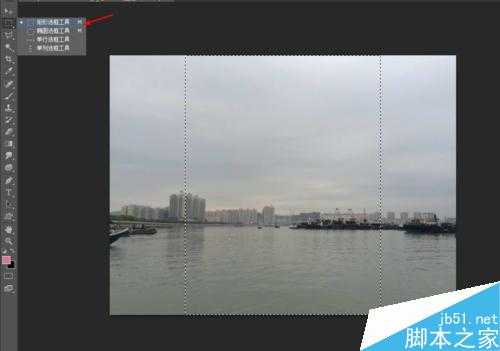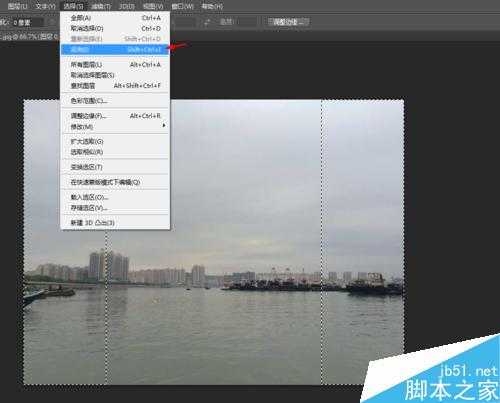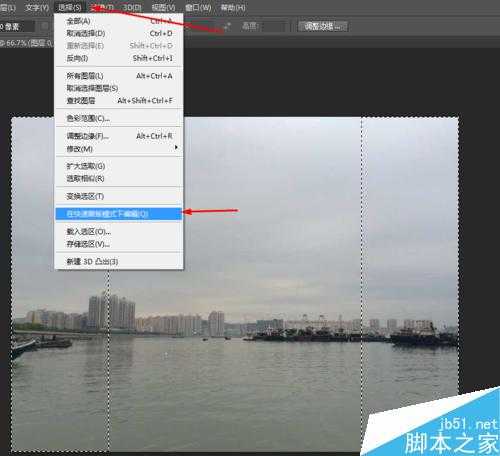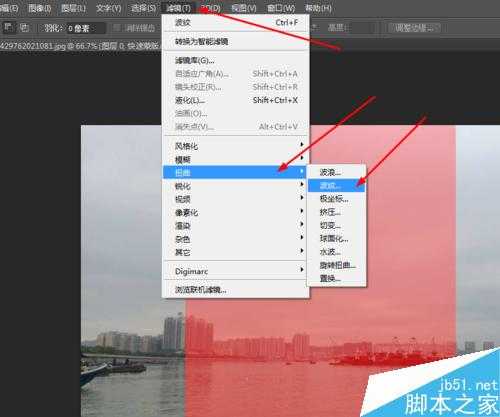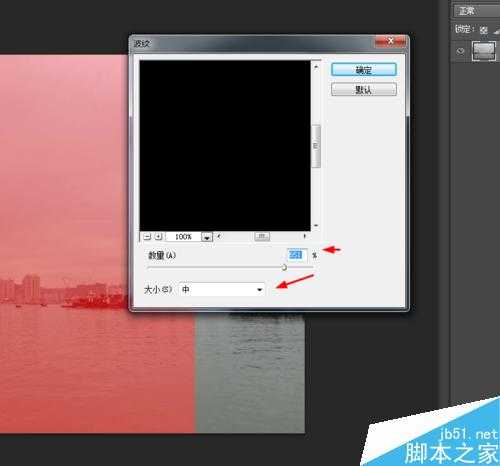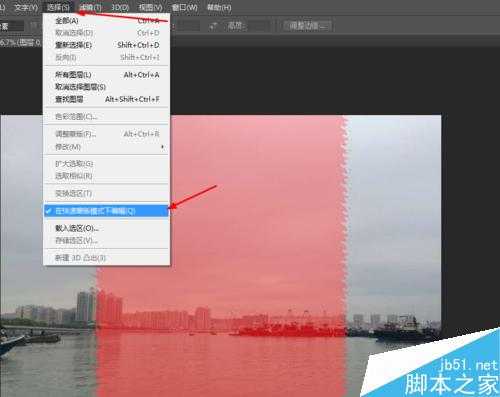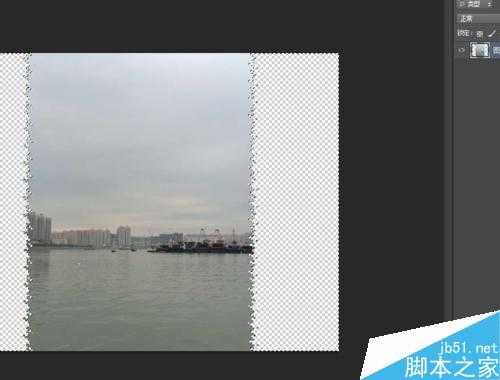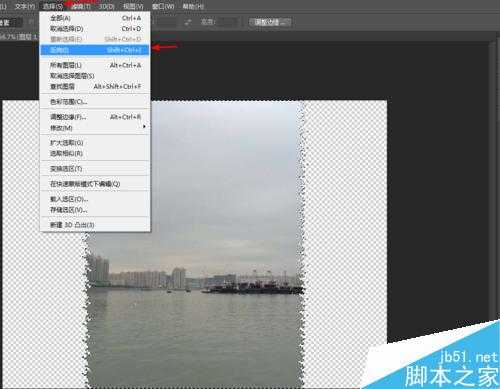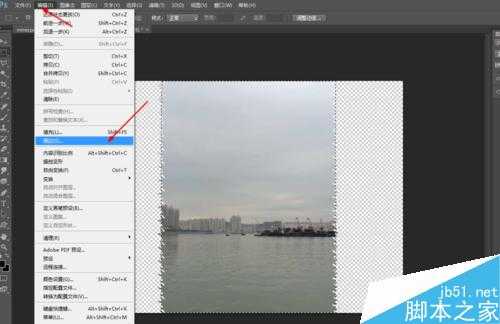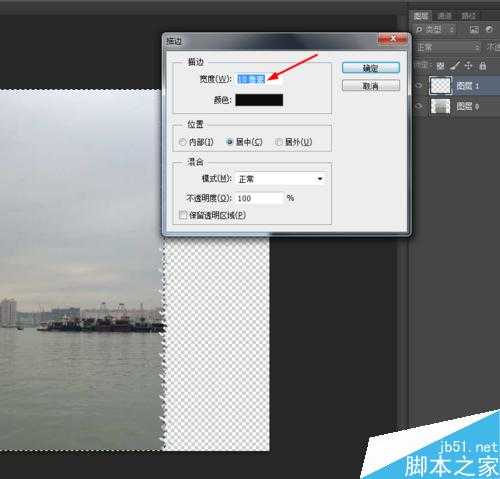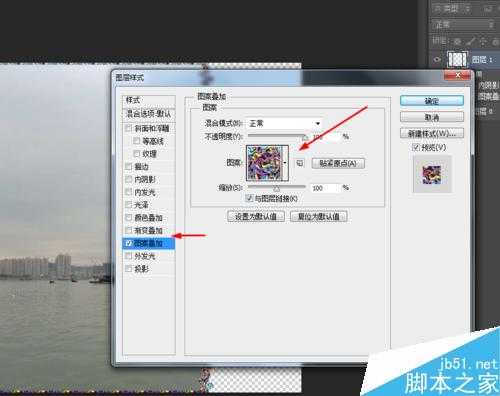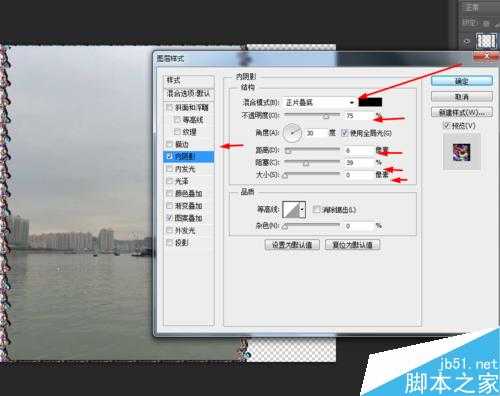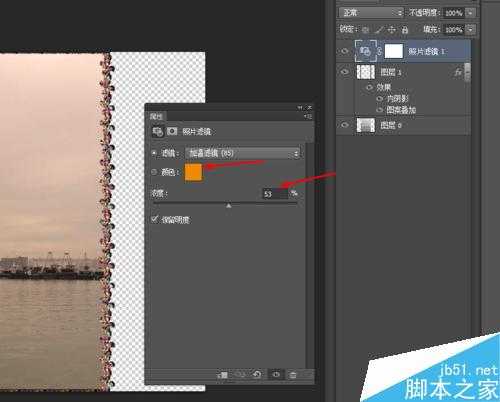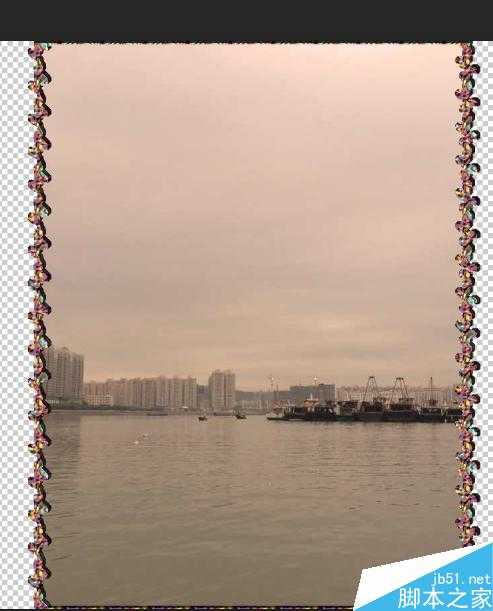ps简单制作漂亮的相框效果
(编辑:jimmy 日期: 2025/1/15 浏览:2)
这篇教程主要是向大家分享ps简单制作漂亮的相框效果方法,教程值得大家学习,推荐到,快快来学习吧!
方法/步骤
在ps软件中,先打开一张图片,然后选择选框工具,画一个矩形的选区,如图所示
接着在菜单栏上选择反向,再选择快速蒙版编辑,如图所示
选择图层,然后在滤镜中添加波纹,如图所示
再到菜单栏上把快速蒙版编辑勾去掉,按delete删除键,如图所示
接着再到菜单栏上选择反向,新建一个图层,然后在菜单栏上选择编辑描边,如图所示
接下来双击新建的图层添加图层样式,调整一下图案叠加和内阴影,如图所示
最后创建照片滤镜调整图层,如图所示
效果如下图所示
以上就是ps简单制作漂亮的相框效果方法介绍,操作很简单的,大家学会吗?希望大家喜欢!